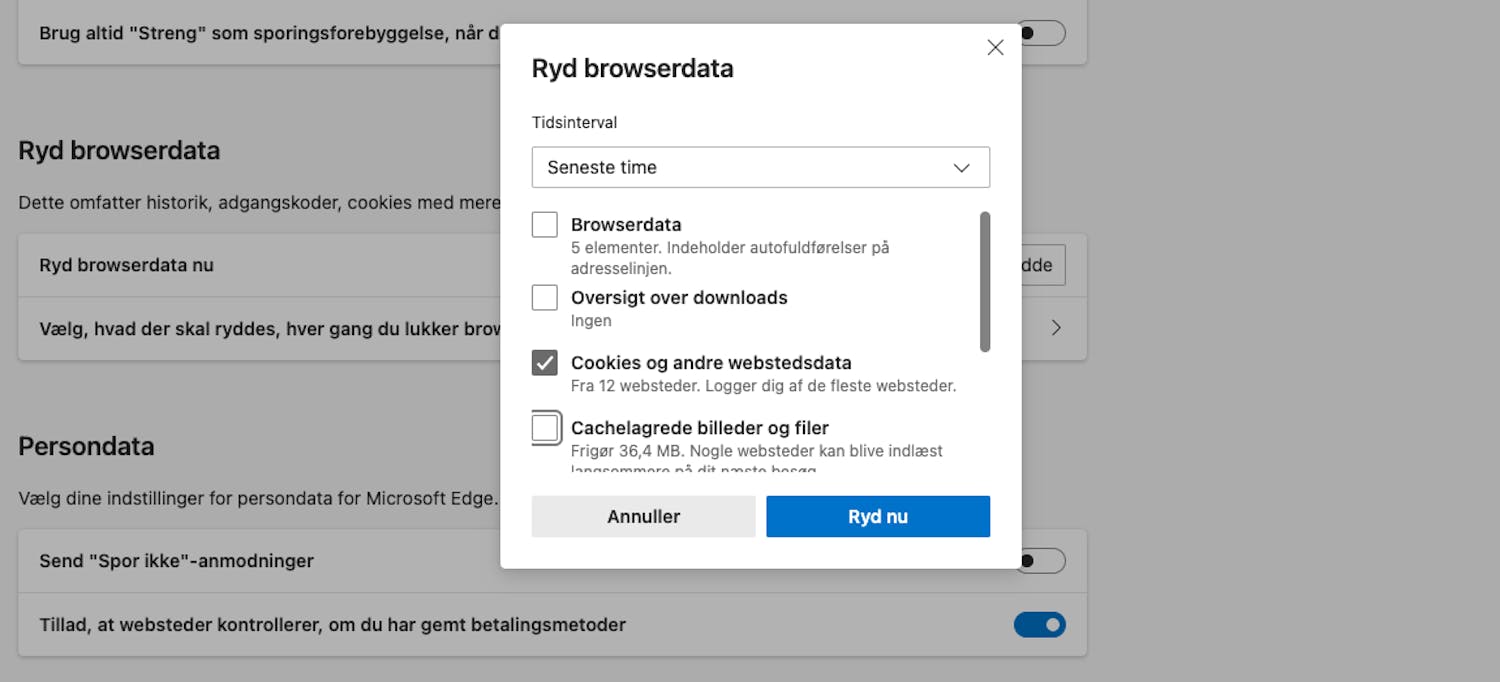Oavsett om de är tekniska, statistiska, personliga eller tredjepartscookies - cookies är en klurig sak att få grepp om.
Ibland kan dock cookies orsaka problem och göra det svårt att komma åt olika webbplatser och webbplatser. Till exempel kan du upptäcka att detaljer som videor inte visas korrekt på en webbplats, och i vissa fall är den bästa lösningen att ta bort cookies i webbläsaren.
Vad är cookies?
En cookie är en liten textfil som lagras i din webbläsare när du besöker en webbplats. Cookies gör det till exempel möjligt för en webbplats att känna igen dig nästa gång du besöker den.
LÄS ÄVEN: Den stora guiden till cookies - vad är de och vad gör de?
Nästan alla webbplatser använder cookies, och det finns många fördelar med det - både för webbplatsens ägare och för dig som användare. Du kommer till exempel att märka att webbplatser som du besöker regelbundet laddas snabbare och att du inte behöver logga in på olika tjänster som Gmail varje gång, eftersom en cookie kommer ihåg dig.
Men det finns också cookies - så kallade tredjepartscookies - som kan påverka ditt köpbeteende eftersom de följer dig på olika webbplatser och gör det möjligt för annonsörer att visa dig annonser för skor eller böcker som du tidigare har tittat på.
Därför ska du radera cookies
Du har säkert varit med om att en webbplats ber dig att acceptera cookies för att du ska kunna se innehållet på webbplatsen. Det finns mycket tydliga regler för detta, eftersom en webbplats inte får samla in uppgifter om dig utan ditt samtycke.
Därför kan du också upptäcka att du inte kan komma åt webbplatsen alls om du avvisar cookies. Detta beror på att vissa cookies är nödvändiga för att webbplatsen ska kunna fungera.
Du kan med andra ord behöva spara cookies i din webbläsare om du vill visa webbplatser på webben.
Ibland kan dessa cookies dock orsaka problem. Vi har haft tekniska problem här på pctidningen.se då gamla cookies som lagrats i användarnas webbläsare fick webbplatsen att krascha.
I sådana fall kan det vara nödvändigt att radera cookies för att webbplatserna ska fungera optimalt igen. Detta märker du vanligtvis genom att en webbplats rapporterar fel, inte laddas eller att innehåll som inte visas.
LÄS ÄVEN: Så rensar historik i Chrome och Edge
Ta bort cookies av säkerhetsskäl
Du kan också radera cookies av säkerhetsskäl. De kan utgöra en säkerhetsrisk om de hamnar i orätta händer, och hackare kan använda avancerad skadlig kod för att stjäla dem och få tillgång till dina tjänster.
Vi har skrivit om detta i artikeln Hackare stjäl dina personliga e-postmeddelanden - utan ditt lösenord.
Om du har besökt en tvivelaktig webbplats kan det också vara en bra idé att radera de cookies som just den webbplatsen har placerat. Vi visar dig också hur du gör det i den här artikeln.
I både Chrome och Edge kan du till och med välja att webbläsaren ska radera cookies varje gång du stänger din webbläsare. På så sätt säkerställer du att dina cookies inte lagras alls, men du kommer att behöva acceptera cookies ofta och logga in på olika tjänster varje gång.
LÄS ÄVEN: Hur mycket pengar dina data är värda
Så raderar du alla cookies i Chrome
Det är enkelt att ta bort dina cookies i Google Chrome. Det görs i inställningarna för din webbläsare.
På vägen kan du välja för vilket tidsintervall du vill radera cookies. Vi rekommenderar att du börjar med att radera för en kortare tidsperiod, till exempel en vecka, och ser om det löser problemet. Du kan alltid radera mer, men du kan inte ångra raderingen.
- Öppna webbläsaren Chrome
- Klicka på de tre prickarna i det övre högra hörnet
- Klicka på Inställningar följt av Integritet och säkerhet och sedan Rensa webbinformation.
- Ett fönster öppnas där du kan välja vilka cookies du vill radera.
- Välj ett tidsintervall längst upp. Om du vill radera allt väljer du Sedan start.
- Markera rutan bredvid Cookies och annan webbplatsdata.
- Klicka på Rensa data .
Du har nu raderat dina cookies och du kommer att vara utloggad från ett antal tjänster som bland annat Gmail.
Så raderar du utvalda cookies i Chrome
Om du har problem med en viss webbplats och inte vill radera alla dina cookies kan du välja att radera cookies från endast en webbplats. På så sätt undviker du att bli utloggad från alla dina tjänster, som Gmail.
Du hittar den möjligheten här:
- Klicka på den tre punkterna uppe till höger och välj inställningar
- Välj Integritet och säkerhet till vänster följt av Tredjepartscookies
- Klicka på Se all webbplatsdata och alla behörigheter
- Nu kan du se en lista över alla cookies som lagras i din webbläsare - och radera dem du inte vill ha kvar.
Så raderar du alla cookies i Edge
I Microsoft Edge kan du enkelt ta bort alla cookies eller ta bort cookies från ett visst tidsintervall.
- I Edge klickar du först på de tre punkterna uppe till höger i webbläsaren.
- Välj Inställningar följt av Sekretess, sökning och tjänster i menyn till vänster.
- Under Rensa webbdata klickar du på knappen Välj vad du vill rensa.
- Under Tidsintervall väljer du ett tidsintervall i listan.
- Välj Cookies och andra webbplatsdata.
- Klicka sedan på Rensa nu.
Så raderar du utvalda cookies i Edge
I Edge kan du också radera endast utvalda cookies från en viss webbplats. På så sätt undviker du att bli utloggad överallt, som du blir om du raderar alla cookies.
Det kan vara en bra lösning om du har besökt en tvivelaktig webbplats som har placerat cookies i din webbläsare.
- Klicka på de tre punkterna längst upp till höger och gå till Inställningar.
- Välj Cookies och webbplatsbehörigheter
- Under Cookies och data lagras klickar du på Hantera och ta bort cookies och webbplatsdata följt av Visa alla cookies och webbplatsdata..
- Nu kan du se en översikt över alla cookies som lagras i din webbläsare. I sökrutan högst upp kan du söka efter en specifik webbplats och klicka på pilen bredvid varje webbplats för att radera;